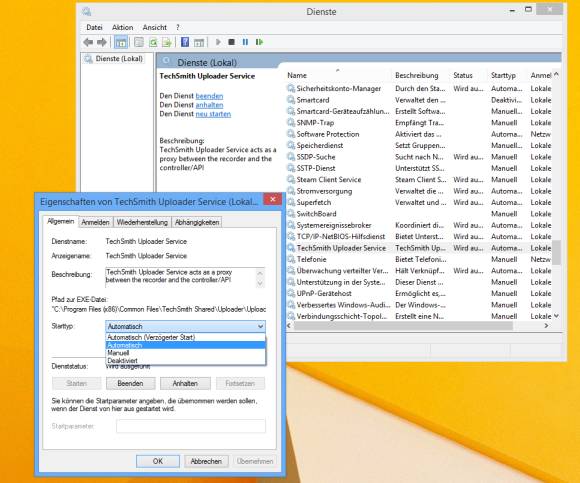So bändigen Sie Systemdienste in Windows
Umgang mit Systemdiensten
So gehen Sie mit den Systemdiensten um
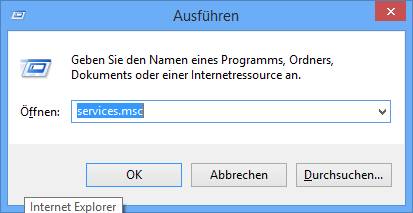
services.msc offeriert eine komplexere Ansicht mit allen Prozessen, egal ob laufend oder nicht, und gibt Aufschluss über deren Abhängigkeiten
Befindet man sich in der Systemkonsole (via services.msc), öffnet sich bei Doppelklick auf den jeweiligen Dienst ein Fenster, während ein Rechtsklick ein Kontextmenü hervorbringt, mit dem der Anwender einen Dienst starten oder anhalten kann. Ein genauerer Blick auf den Eigenschaftendialog präsentiert im Reiter «Allgemein» die Möglichkeit, den sogenannten Starttyp des jeweiligen Programms anzuzeigen. Welche Auswahlmöglichkeiten Ihnen dabei zur Wahl stehen und was sie bedeuten, dazu hier eine Übersicht:
Automatisch: Dienst startet mit dem Start von Windows
Automatisch (Verzögerter Start): Dienst startet kurz nach dem Booten von Windows
Manuell: Dienst wird nicht automatisch gestartet. Wichtig: Das Windows-System ist trotzdem dazu in der Lage, einen auf «manuell» gesetzten und nicht gestarteten Dienst zu starten, wenn dieser beispielsweise von einem anderen Dienst benötigt wird!
Deaktiviert: Dieser Dienst wird nie gestartet - selbst dann nicht, wenn er zum Funktionieren des Windows-Systems notwendig ist. Der Dienst und das dazu gehörende Programm sind aber immer noch auf dem System installiert!
Nächste Seite: Verdächtige Prozesse entlarven
Kommentare
Es sind keine Kommentare vorhanden.